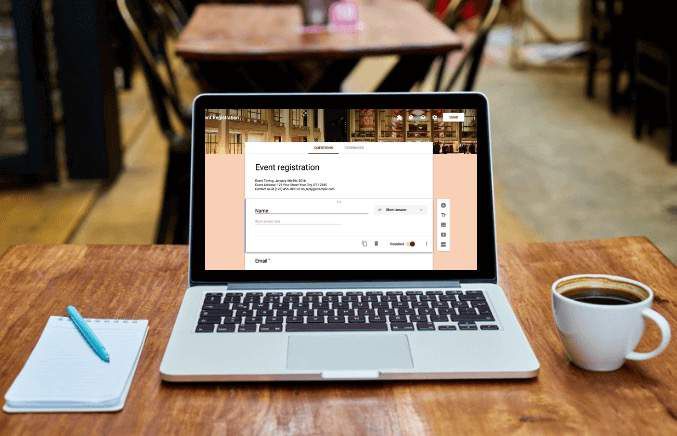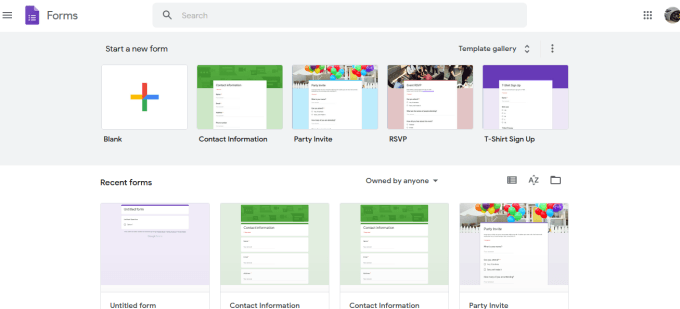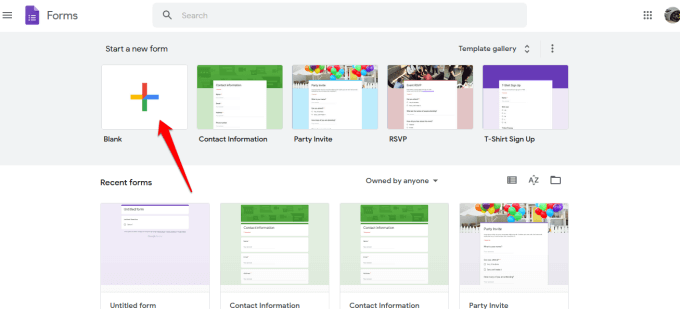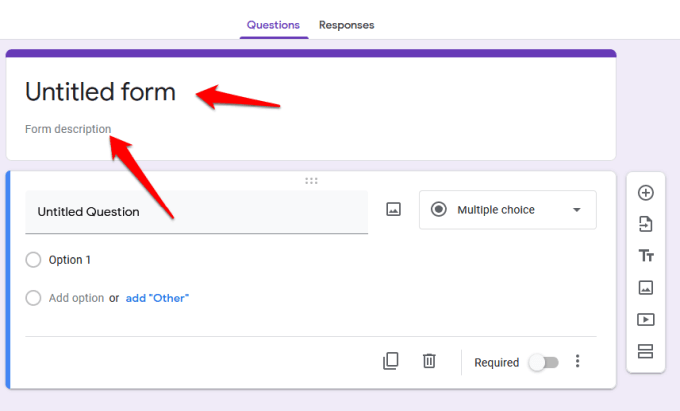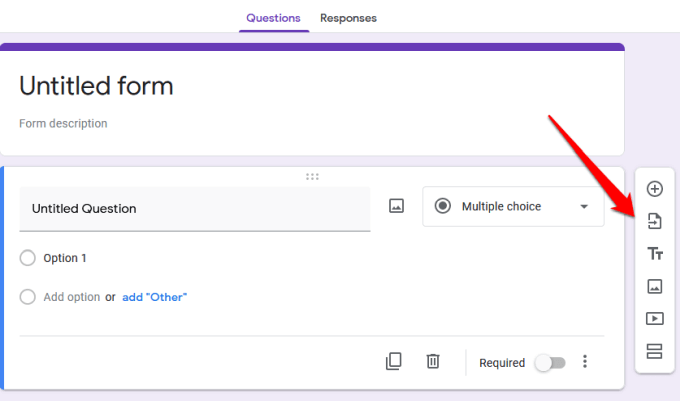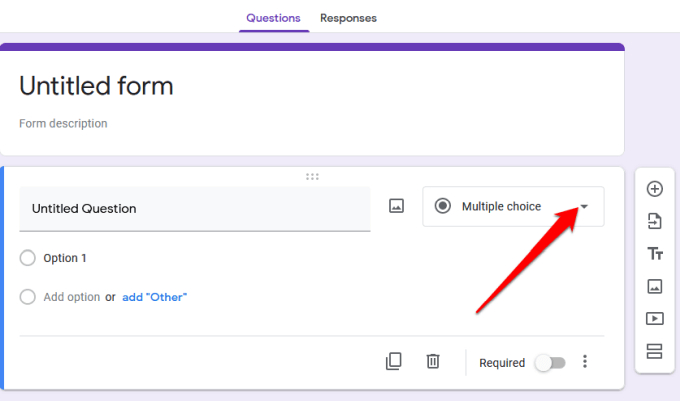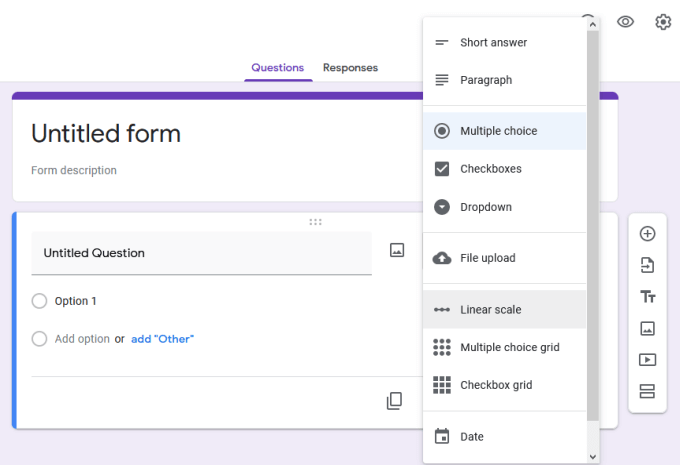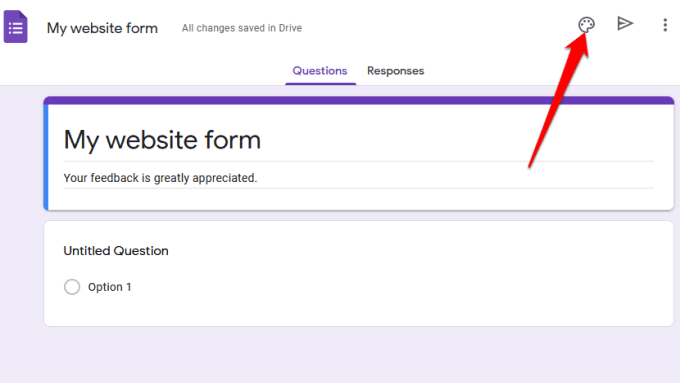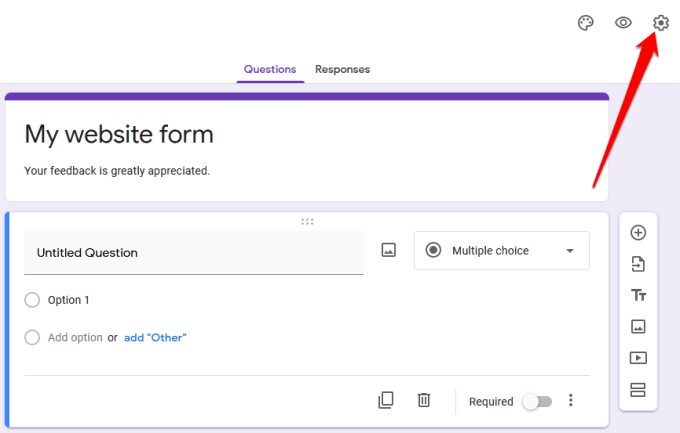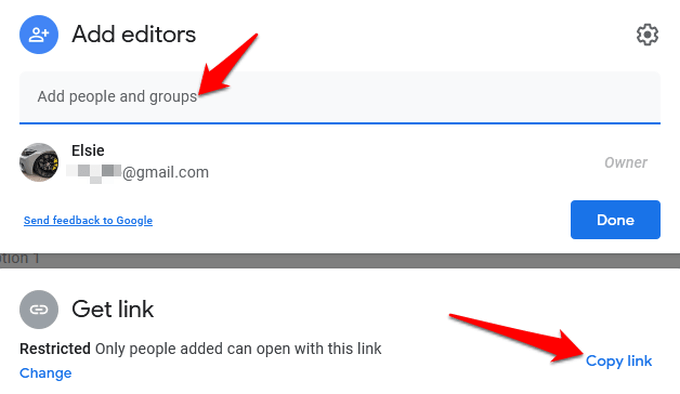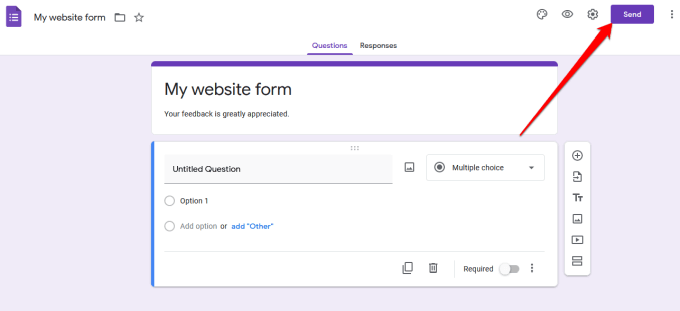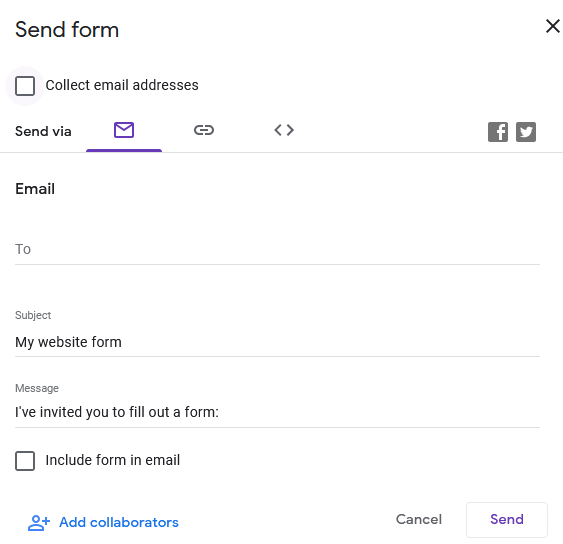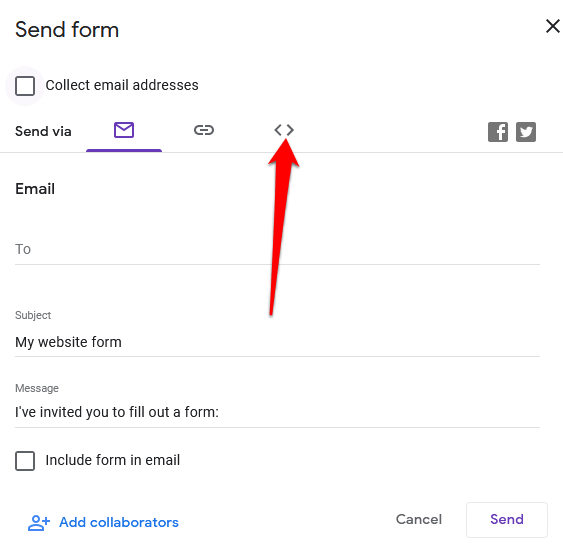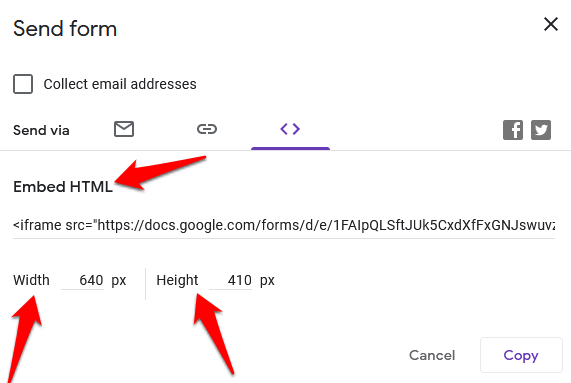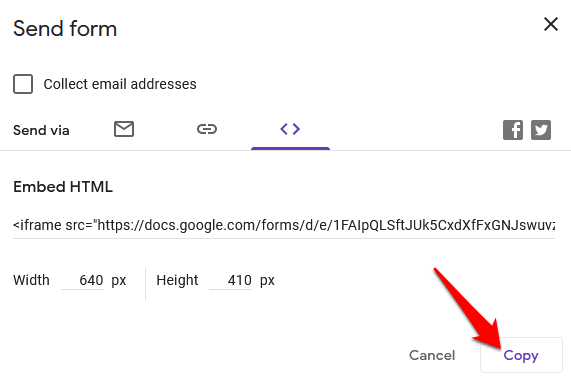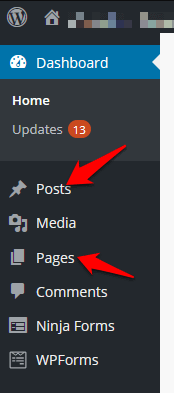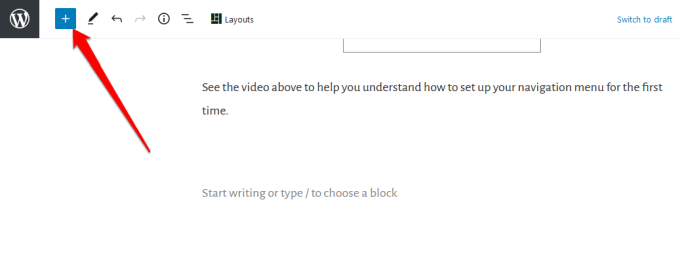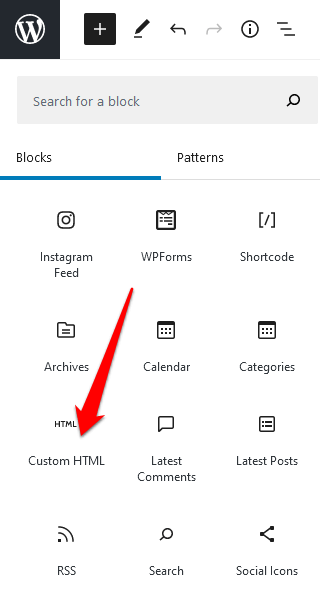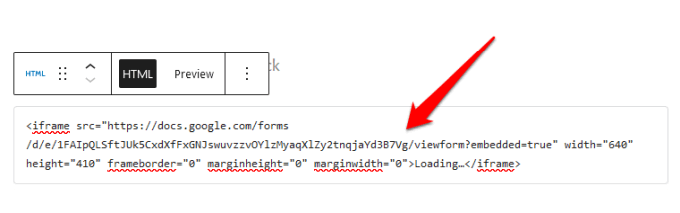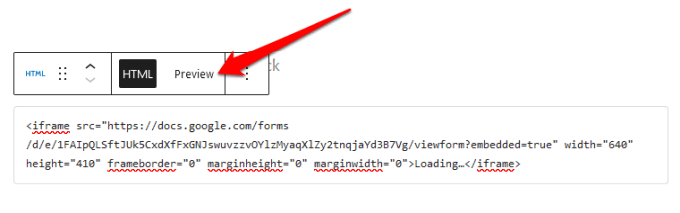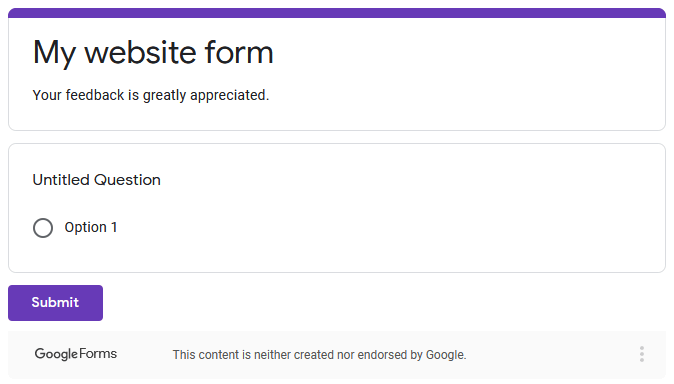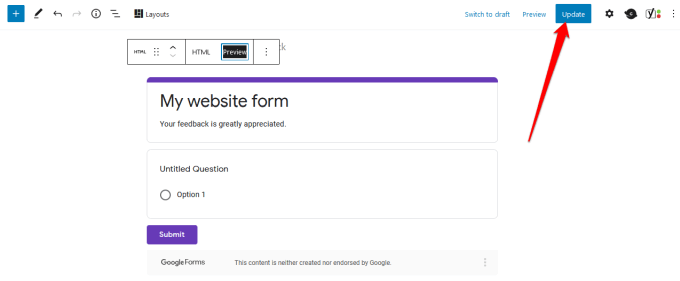Se hai difficoltà a ottenere un modulo sul tuo sito, potresti installa un plugin per le funzionalità di base, ma questo potrebbe rallenta il tuo sito ulteriormente se hai già molti plug-in.
/ p>
Con Moduli Google, non solo puoi aggiungere un modulo al tuo sito più velocemente, ma ottieni anche più funzioni. Ad esempio, puoi inserire file multimediali, importare domande, integrarti facilmente con WordPress ed e-mail, condividere su più piattaforme e divertirti con spazio di archiviazione aggiuntivo in Google Drive.
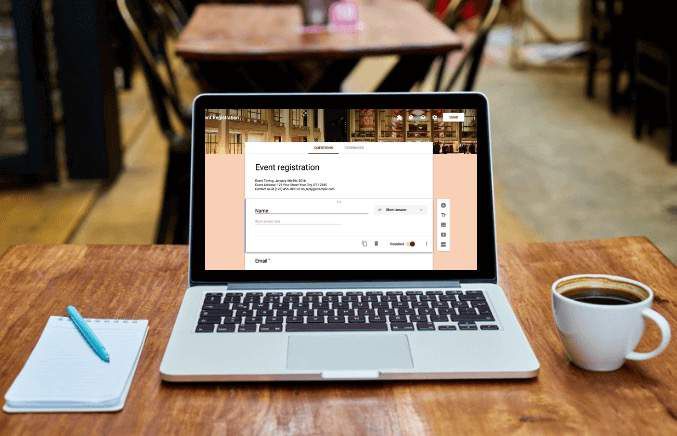
Inoltre, Moduli Google ti consente di collaborare con i tuoi compagni di squadra e di tenere traccia di tutti i risultati dei tuoi moduli da diversi canali, non solo del tuo sito.
Ecco come puoi incorporare rapidamente Moduli Google nel tuo sito web in pochi semplici passaggi.
Come incorporare moduli Google nel tuo sito web
Per iniziare, avrai bisogno di un modulo Google e del relativo codice di incorporamento, che aggiungerai a la pagina o il post in cui desideri che venga visualizzato il modulo sul tuo sito.
Crea un modulo Google
Per creare un modulo Google, crea assicurati di aver eseguito l'accesso al tuo account Google, quindi seleziona l'icona Google Formsnel menu Google Apps. In alternativa, vai a forms.google.com.
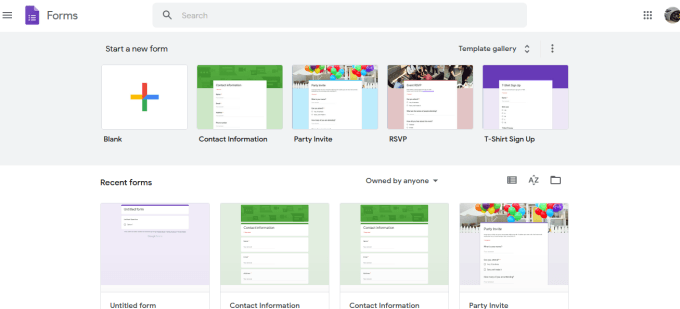
Seleziona il riquadro Vuotodalla barra degli strumenti per creare il modulo da zero o seleziona un modello dalle opzioni disponibili.
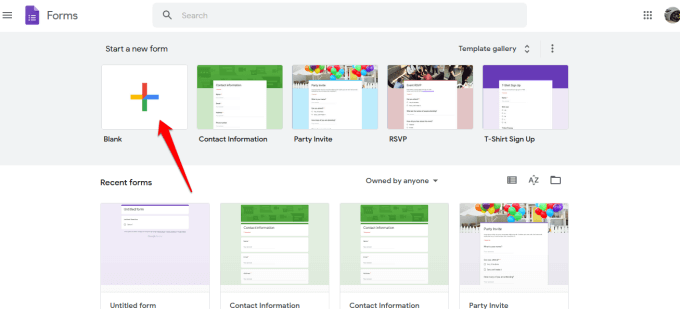
Aggiungi un titolo e la descrizioneal modulo.
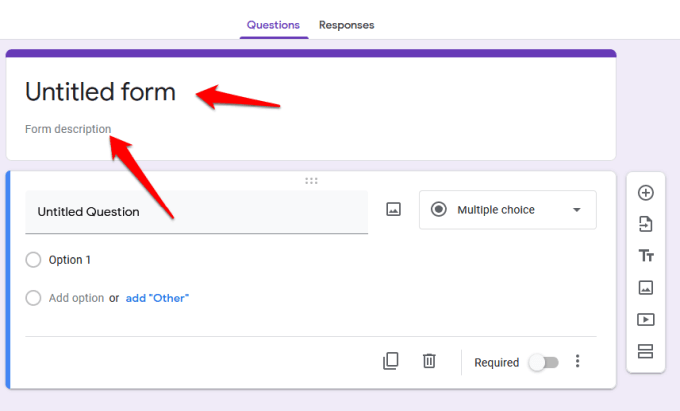
Successivamente, utilizza la barra degli strumenti a destra per aggiungere domande, importa domande da un altro modulo, carica video e immagini o aggiungi una sezione.
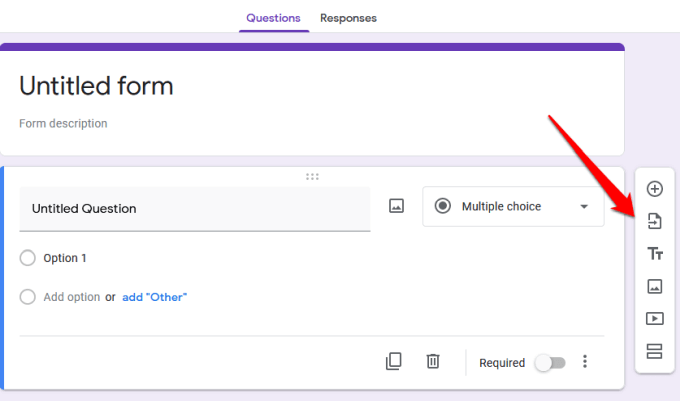
Se desideri scegliere il tipo di risposta, seleziona la freccia accanto alla sezione del tipo di risposta.
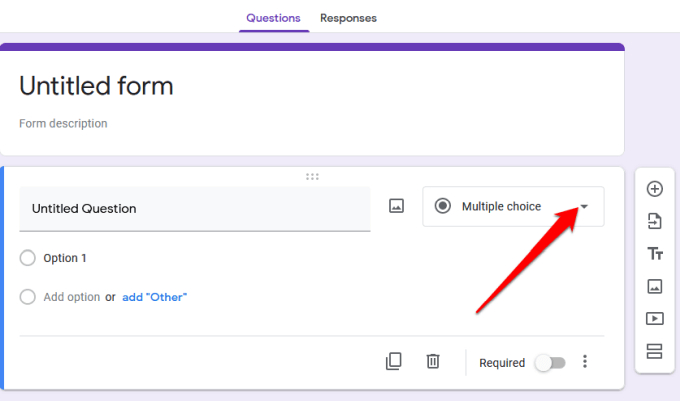
Dalle opzioni, puoi scegliere di consentire agli utenti di lasciare una breve risposta o paragrafo, scelta multipla, contrassegnare caselle di controllo o selezionare scelte da un menu a discesa.
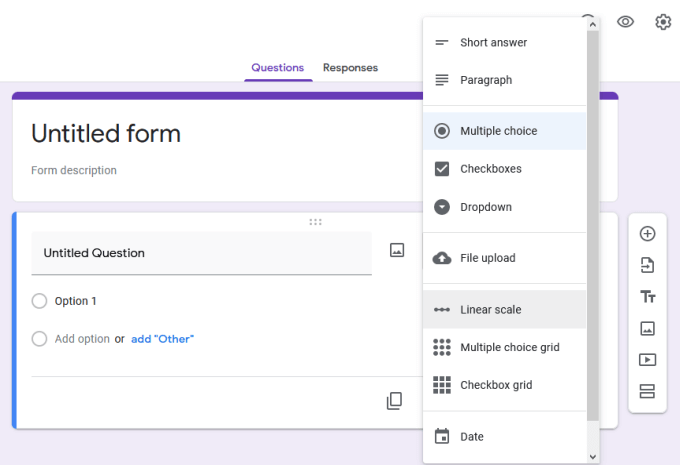
Per personalizzare o modificare il tema del modulo, utilizza l'icona della tavolozzanella parte in alto a destra dello schermo.
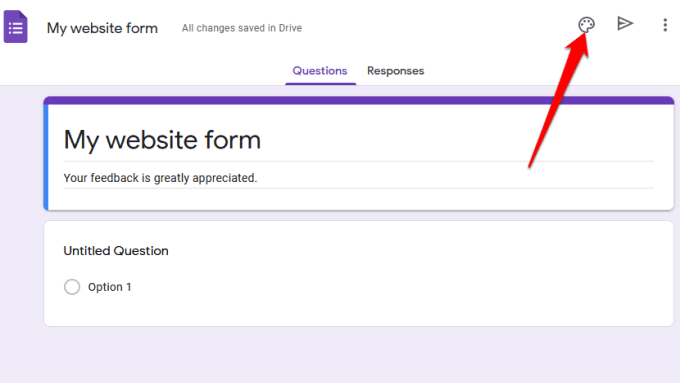
Puoi anche visualizzare in anteprima il progetto finale utilizzando il icona a forma di occhio prima di salvarlo e incorporarlo nel tuo sito web.
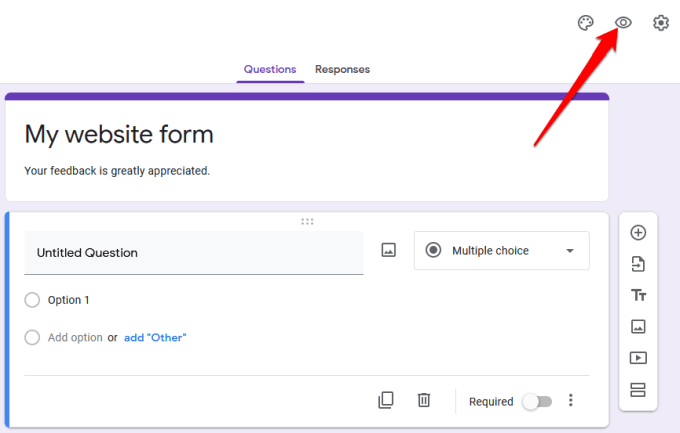
Se desideri raccogliere indirizzi email, limitare gli utenti a una risposta ciascuno o consentire loro di modificare le loro risposte dopo aver inviato il modulo, seleziona le Impostazioni avanzate (icona a forma di ingranaggio).
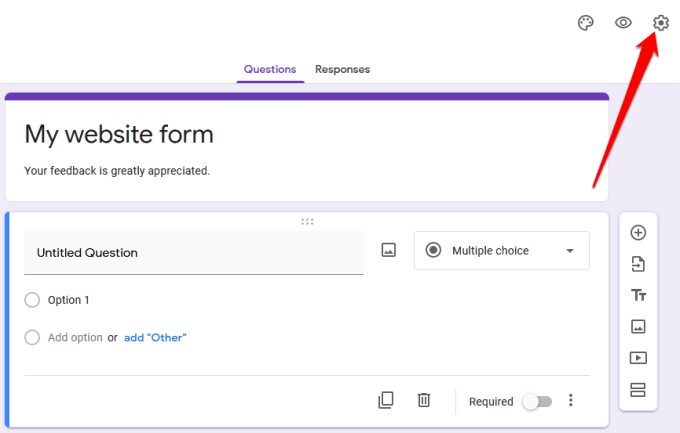
Seleziona l 'icona a tre puntiper ulteriori opzioni come l'aggiunta collaboratori, annullamento di azioni, aggiunta di preferenze o componenti aggiuntivi da Google Workspace Marketplace.
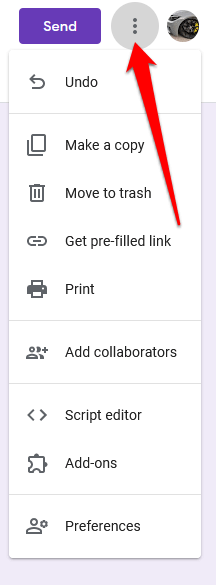
Nota: selezione di Aggiungi collaboratoriti consente in particolare di invita i membri del tuo team a lavorare nel modulo. Puoi inviare inviti utilizzando l'opzione di condivisione tramite link o digita i loro indirizzi email e riceveranno una notifica email con l'invito.
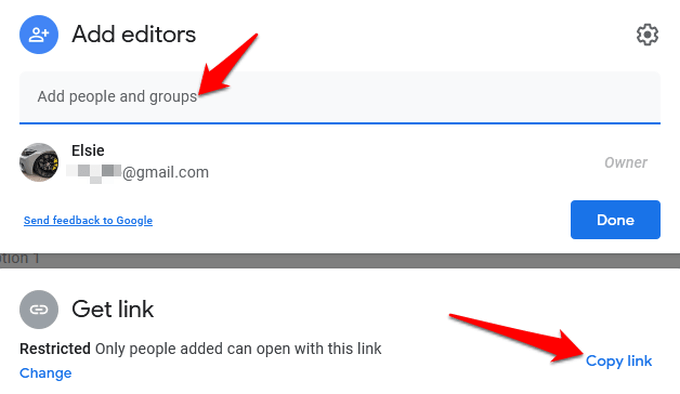
Incorpora il tuo modulo Google nel tuo sito web
Ora che hai il tuo modulo Google pronto, il passaggio successivo è aggiungerlo al tuo sito web. Per fare ciò, devi ottenere il codice di incorporamento del modulo, che è uno snippet di codice univoco che aggiungerai alla pagina o al post in cui desideri che venga visualizzato il modulo.
Per ottenere il codice di incorporamento del modulo, seleziona Invianella parte superiore destra della finestra dell'editor del modulo.
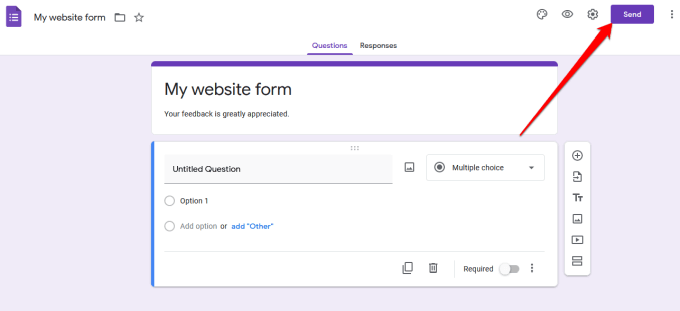
Nel Invia modulo, vedrai varie opzioni che puoi utilizzare per condividere il modulo, ad esempio tramite un link, e-mail, social media o HTML. Puoi scegliere se condividere il modulo su Facebook o Twitter o inviarlo alla tua lista email di iscritti.
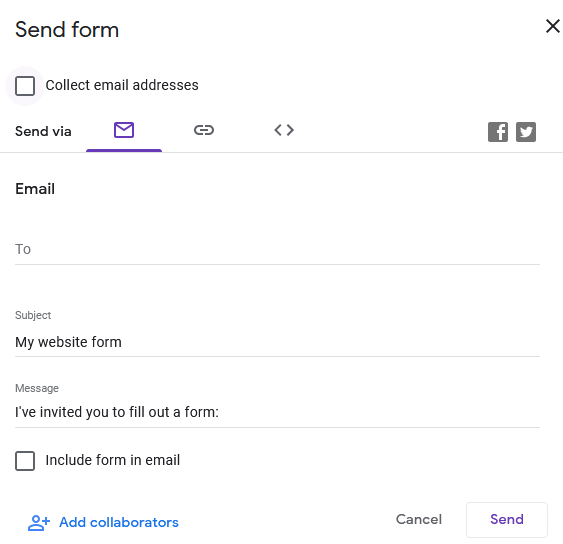
Per incorporare il modulo sul tuo sito web, devi utilizzare l'opzione HTML. Seleziona la scheda .
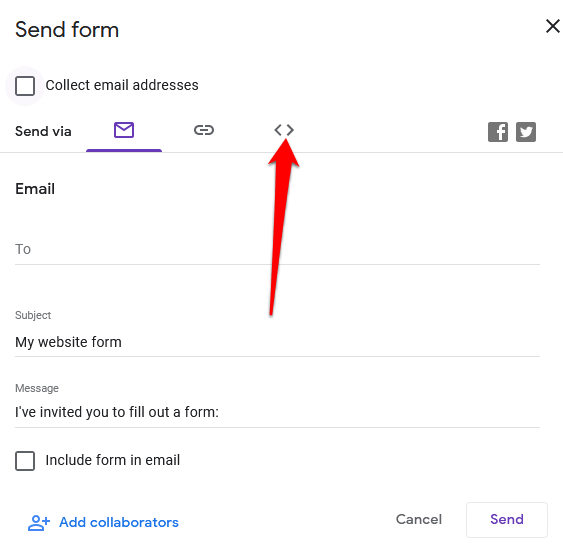
Nel campo Incorpora HTML, vedrai uno snippet di codice, nonché le caselle larghezzae altezzain cui puoi modificare le dimensioni delle dimensioni per il modulo incorporato.
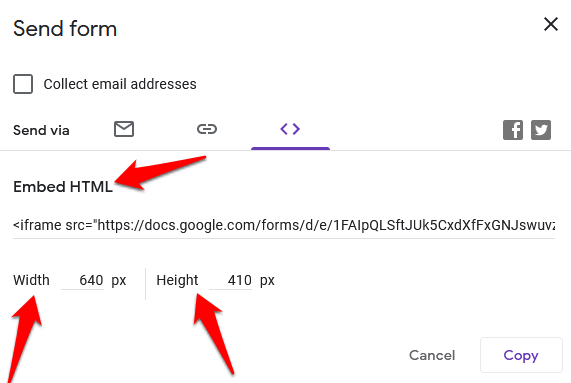
Seleziona Copiaper copiare il codice di incorporamento e vai alla dashboard del tuo sito web.
Aggiungi il codice di incorporamento del modulo Google al tuo sito web
Ora che hai il tuo codice di incorporamento, accedi alla dashboard di amministrazione del tuo sito e vai alla pagina o pubblica dove desidera incorporare il modulo.
Nota: le istruzioni in questa guida si applicano a WordPress utilizzando Gutenberg / Block Editor.
Il primo passaggio consiste nell'aggiungere un blocco HTML personalizzato. Per fare ciò, apri l'editor dei blocchi selezionando Pagineo Postnel pannello di amministrazione e trova la pagina o il post che desideri modificare.
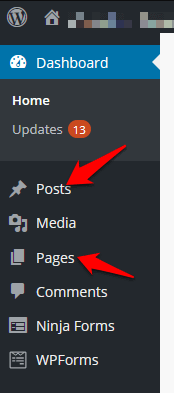
Seleziona l'icona Aggiungi blocco (+)in alto a sinistra dell'editor dei blocchi accanto al logo di WordPress.z
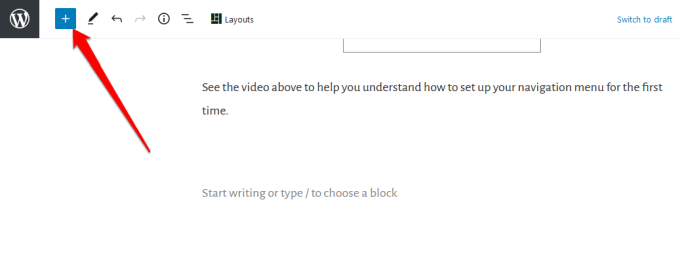
Vai alla sezione Formattazionee scorri verso il basso per trovare e selezionare HTML personalizzato.
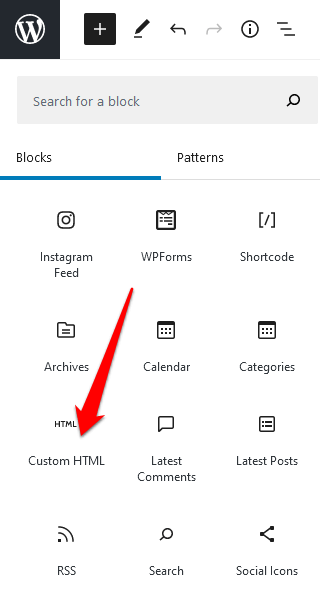
Incolla lo snippet di codice HTMLche hai copiato in precedenza nel campo fornito.
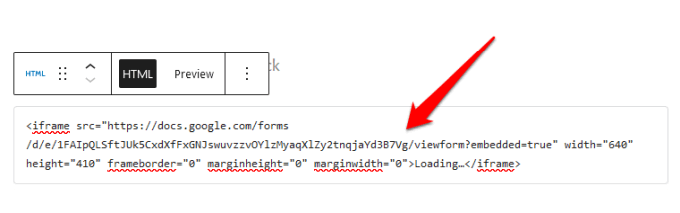
Nella barra degli strumenti del blocco HTML personalizzato, seleziona Anteprimascheda per vedere un'anteprima di come apparirà il modulo sul tuo sito web.
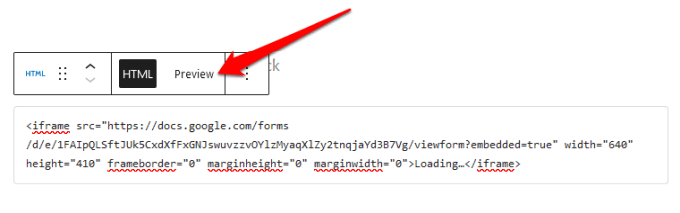
Il tuo modulo Google verrà visualizzato nella tua pagina o nel tuo post .
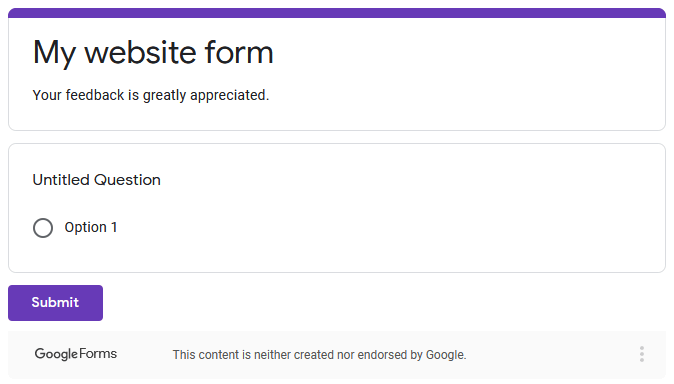
Assicurati di aggiornare il tuo post o pagina dopo la modifica per salvare le modifiche.
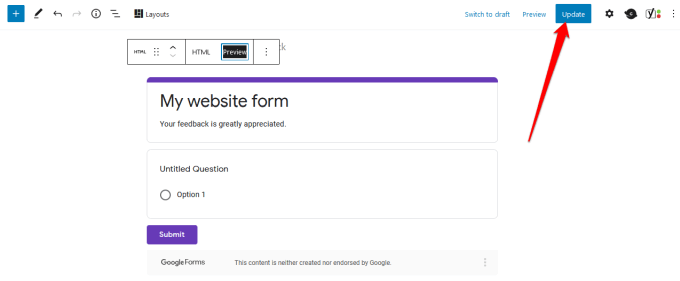
Crea il modulo perfetto per il tuo sito
Se desideri aggiungere un sondaggio al tuo sito, un modulo d'ordine al tuo negozio online, la registrazione a un evento o modulo di contatto, Google Forms può aiutarti a creare i moduli perfetti per r il tuo sito web.
Consulta le nostre guide su come incorporare Google Calendar nel tuo sito web e come creare il tuo popup coupon in WordPress per funzionalità aggiuntive e una migliore esperienza utente.
Sei riuscito a creare e incorporare Google Forms nel tuo sito web utilizzando questa guida? Condividi con noi nei commenti.
Post correlati: